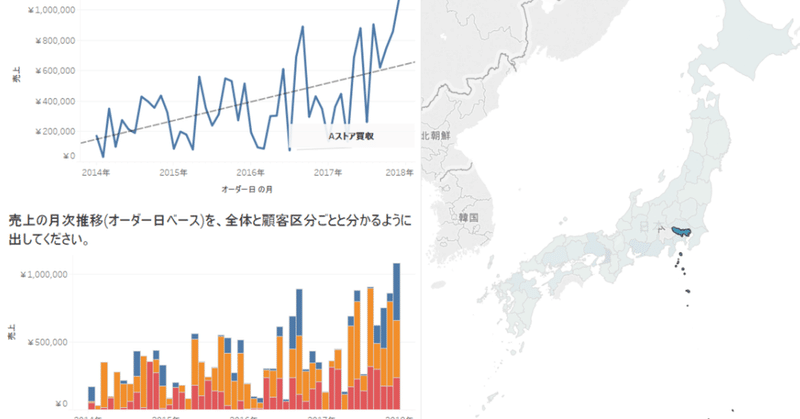
Tableau初心者向け勉強会をやってみた
社内でTableauの勉強会をやってみたので、内容を共有してみます。
なんでやったの?
背景ですが、直近で社内でTableauの導入が始まり、Tableauユーザーが増えました。マーケ系の部署では1,2年ほど前から使ってきている人もいたのですが、直近で使い始めた人はどちらかというと、上から下りてきて使うことになった、という人たちで、何ができるか、どう使っていくのが良いのか、というところもイメージが付いていない様子だったのです。具体的には経営企画や人事といった部署でも活用が始まったものの、活用し切れていない、もったいない状況でした。
また、うちの会社では「ビジネス研究部(ビジ研部)」という社内部活の制度を使った活動があります。社内外の人が講師として例えばグロービスのクリティカル・シンキングの講義を模した任意参加の講義なんかをやっているのですが、その中で僕が「講師として何かやる」ということになっていたのです。
まぁちょうどいいタイミングだったわけです笑
勉強会のレベル感は?
初級〜中級レベルとして勉強会の告知をした上で、勉強会に興味があると回答した人に事前にアンケートを取ってみたところ、おおよそのレベル感としては自分でレポートを作れていない人が多い、という結果。ということで、コンテンツは
①Tableauの体系的な理解
②Tableauでの各種グラフの再現方法
③Tableauを使ったアドホック分析の実践
あたりにしました。
①は座学、②は僕がレポートを作るところをスクリーンで見せながら実際に参加者に手を動かしてもらう形式、③は2人1組でレポーティングまで行ってもらう、という流れで3時間の勉強会でした。
初心者がTableauでできると良いこと
ここでは、②のパートで何を教えたかを解説します。
勉強会の中では、僕が用意したお題が書かれたテンプレートファイルを配布し、そこにVizを作ってもらうようにしました。
初心者の人にとって、Tableauで何ができるのか?Excelとの違いは何なのか?といったことが最初のハードルになります。そこで、Excelで普段よく使うであろう表現をTableauで再現しつつ、その先のTableauならではのできることを説明していく形式としました。
以下、説明しながら作ってもらった表現(Viz)です。
※データはTableauにデフォルトで入っている「スーパーストア」というデータソースを使っています。
1.表形式
まずはExcelと同じ表。
Excelでも当然のごとく同じことはできるわけですが、色のグラデーションで数量の大小を表現する、といったことが簡単にできるのがTableauの良いところです。色については、以下では売上の表に売上で色のグラデーションを乗せていますが、例えば利益率のグラデーションを乗せるようなことも簡単です。

2.折れ線グラフ
続いて折れ線グラフ。
もちろんExcelでも簡単に作れます。TableauだとExcelでやるより直感的に傾向線を付けたり予測を付けたりできるのが良いところでしょうか。

また、オーダーが全く異なるグラフを二重軸を使わずに並べるのも簡単です。Excelでやろうとすると見た目を揃えるのに手間取ってしまいがちですよね。

3.棒グラフ(積み上げ)
棒グラフもよく使う表現ですが、Tableauだと"全体(合計)の棒グラフを作ってそれを内訳ごとに色分けする"という感覚で作れます。もちろん元データが適切な状態にあることが前提ですが、Excelだとグラフを作る領域のデータの並べ方を気にするところを、Tableauではとりあえず全体を作った上で色分けする、がめちゃくちゃ簡単です。なのでアドホック分析では本当に重宝する、というところを参加者にわかってもらうことは重要でした。

4.円グラフ
個人的にはあまり使わない表現ですが、一応。(たまに円グラフを横に何個か並べちゃう人いますよね。。)

5.100%積み上げ棒グラフ
ということで100%積み上げ棒グラフです。こちらも通常の積み上げ棒グラフをちょろっと加工するだけでいけちゃいます。

6.散布図
続いて、意外と仕事の中では見かけないかも?と思った散布図。データサイエンスの文脈では頻出な気がするんですが、うちの会社では恥ずかしながらそこまで至っておらず。。とはいえ、簡単に2つの変数の関係性を示せますよ、ということをTableauを使って体感してもらうと、使ってみようと思ってもらえるのでは、という期待も込めて、今回主要なものとして紹介してみました。

7.ヒストグラム
度数分布図とも言われるヒストグラム。Excelで作ろうとすると、やたらめんどくさかった覚えがあるのですが、Tableauでは一瞬です。もちろん階級の切り方など気を使うところは多々あるわけですが、散布図と同じく、何かしら表現したいことが出てきたときに、こういった表現方法がある(かつ簡単にできる)と知っていることは重要だと思います。

8.二重軸のグラフ
当然、下図のように積み上げ棒グラフと折れ線グラフを合わせた二重軸のグラフも作れます。棒グラフと折れ線グラフで二重軸を作って、棒グラフは内訳ごとに分けて、といったことも、元データをいじることなくサクサクいけます。データとグラフを行ったり来たりってExcelだと非常にめんどくさいんですが、Tableauなら表現の仕方にフォーカスできます。

9.地図表現
これは完全にTableauならではですね。お題の出し方は「いい感じに」とかふざけてますが(笑)、国や都道府県といった単位で、数値の大小を色分けする、といったことが簡単にでき、知らない人からするとインパクトがあります。そして、これの活用の仕方はもう一歩あるんです。

10.ダッシュボード
Tableauの良いところですが、「ワークシート」の単位で作成した個別のグラフを、「ダッシュボード」として1箇所にまとめて表現することができます。そしてこのダッシュボードの真骨頂は、それぞれのグラフをフィルタとして使うことができる、という点です。例えば下図のダッシュボードで、先ほど作った地図表現をフィルタとして設定してあげると、「ダッシュボードに出ている指標について東京の内訳を見たい」というときには地図の東京をクリックしてあげれば、残りの折れ線グラフ・積み上げ棒グラフが東京のデータだけに絞られた状態になります。これ、Excelではまずできませんよね。

地図で東京を選択したところ。

当然、初心者の参加者は知らなければこの発想に至らないので、動的に見られるTableauの良さを知ってもらうにはなかなか良い事例だったのでは、と自画自賛してみます。笑
11.推移
画像だとわかりにくいんですが、バブルチャートの年次推移を表現しています。Tableauだと、ステップとして動かしながら見る、といったことも可能です。これも知らないものは作ろうと思わない、という事例です。

12.パラメータによるフィルタ
下図の右側に数字(パーセンテージ)が出ていますが、ここの数字を動かすことでフィルタリングができます。下図の例では、「利益率がX%以上の顧客のみに絞る」ことを右側の数字部分のコントロールだけでできるようにしています。
Tableauはパラメータを使うとかなりいろいろなことができるのですが、そこも「きっとこんなことができるはずだ」と思ってもらえることを重視してみました。

おわりに
ということで、社内のTableau勉強会で話したことをわーっと書き殴ってみました。繰り返しになりますが、僕が大事にしたことは、いろいろなことができるTableauだからこそ、「こんなことができる(はず)」の発想を広げてもらうきっかけづくりでした。他のツールでも同じような考え方でインストールすることって大事なのでは、と思ってます。
もし他の会社での事例もあれば、ぜひお聞きしたいです!
ちなみに、「ビジ研部」は社外の方も参加可能ですので、ご興味ある方はご連絡くださいませ!
何かしら役に立ったと思われたら、ぜひサポートをお願いします!次のコンテンツで還元します!
